Как да напиша полезни макроси в съобщенията на Outlook 2016 и 2019?

Нов сте в VBA макроси за автоматизация на Outlook? Научете как да вмъкнете VBA код в Outlook 365 / 2016 / 2019.
Последна актуализация: октомври 2019 г
Приложимо за: Office 365, 2019, 2016, 2013; Операционни системи Windows 7, 8 и 10 и mac OS.
Ето един въпрос, който получихме от читател:
Опитвам се да разбера развитието на макроси от преминаване през примери за код във вашия уебсайт. Разбрах, че някои от примерите сочат към менюто за програмисти в Microsoft Excel, Word и Outlook. По някаква причина не виждам този елемент от менюто в лентата. пропускам ли нещо? Има ли някаква конкретна настройка или конфигурация, която да направи раздела „Разработчик“ видим?
Благодаря за добрия въпрос.
Както обяснихме в миналото, най-простият начин за автоматизиране на задачи в приложенията на Microsoft Office (Excel, Word, PowerPoint, Outlook, Visio, Access и Outlook) е използването на макроси. В зависимост от това кое приложение искате да автоматизирате, можете да запишете или напишете своя макрос.
Записването на макроси може да е добро за начало, но най-вероятно ще използвате Visual Basic за приложения (VBA), за да напишете вашите персонализирани макроси .
Първите стъпки с разработката на макроси на Excel и Word VBA са сравнително лесни, тъй като и двете доставят вграден записващо устройство за макроси, което ви позволява да заснемате конкретна последователност от действия и да ги използвате повторно по-късно.
Outlook и PowerPoint не предлагат записващото устройство за макроси, така че ще трябва да разработите някои VBA части, ако искате да автоматизирате задачи във вашата презентация или имейл съобщение.
Добавяне на менюто за програмисти към лентата
Най-добрият начин за достъп до средата за разработчици на VBA е така нареченият раздел Developer. Разделът е изключен по подразбиране в Microsoft Office, но можете да научите как да го настроите с лекота.
Следвайте, докато настройваме макроса VBA разработка в Excel, Word, Outlook и други приложения на Office:
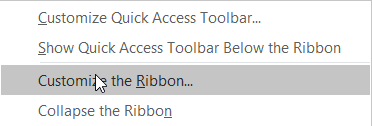

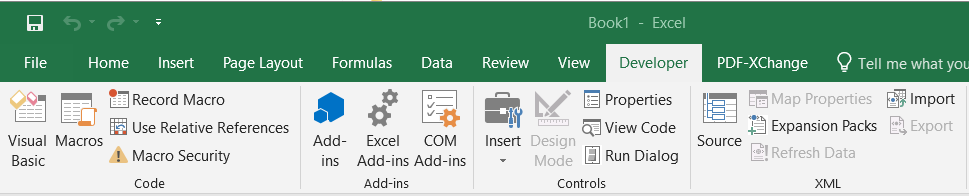
Показване на раздела Разработчик в MAC OSX
Microsoft Office за MAC OSX разполага с инструменти за запис и разработка на макроси.
Ако сте на MAC и искате да продължите и да получите достъп до вашата среда за разработка, продължете както следва:
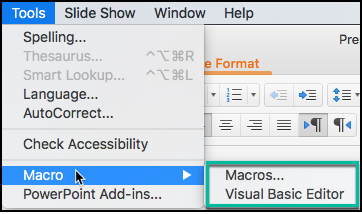
Показване на средата за разработка на MAC
Забележка: Понастоящем (Office 365) Outlook за macOS все още не поддържа разработка на макроси.
Нов сте в VBA макроси за автоматизация на Outlook? Научете как да вмъкнете VBA код в Outlook 365 / 2016 / 2019.
Научете как лесно да дублирате събития, срещи и срещи в календара на Outlook в Office 365, 2016 и 2019.
Научете как можете да проектирате и създавате потребителски формуляри на Outlook.
Входящата кутия на Outlook не се актуализира автоматично? Научете как можете автоматично да опреснявате входящата си кутия в Outlook 365 / 2019 / 2016 / 2013 автоматично.
Научете как да добавяте/вграждате и изпращате gif изображение към вашия изходящ имейл за Outlook 2016 и 2019.
Научете как да диагностицирате и отстранявате различни проблеми при прекъсване на връзката на клиента на Microsoft Outlook в Windows 10.
Научете се да пишете макроси на Outlook, за да автоматизирате изпращането на имейли.
Научете как да деактивирате напомнянията и известията от календарите на Outlook 2016 / 2019, както на Windows, така и на MAC.
Научете как да подобрите производителността на Outlook.
В тази публикация ще ви помогнем да промените паролата на акаунта си в Outlook.com и да синхронизирате вашия Windows на всичките си устройства.






